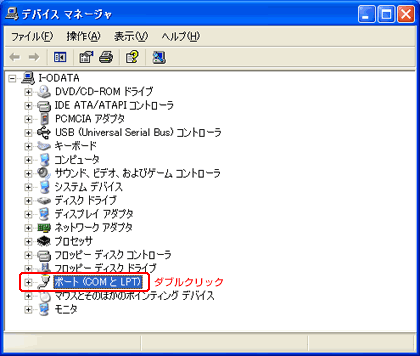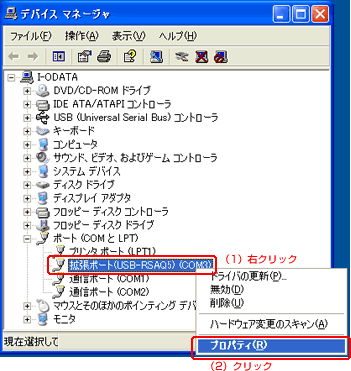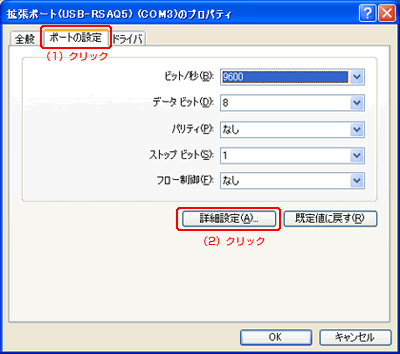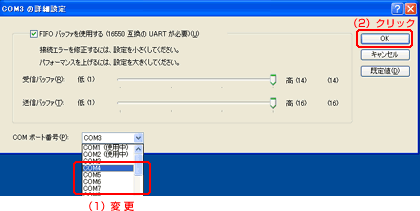|
 |
 |
本製品はインストール時、パソコンに以下のCOMポートで自動的に割り当てられます。
|
|
 |
 |
割り当てたいCOMポート(COM1〜COM4)が既に他のデバイスで使用されている(セットアップされている)場合は、本設定での変更はできません。割り当てたいCOMポートを取り外す、あるいは、使用不可に設定し、COMポートを空けてから以降の作業を行ってください。
|
|
 |
 |
本製品は基本的に既存のパソコン環境で自動的に新たなCOM番号が割当てられます。
パソコンによっては、内蔵モデムや赤外線などにすでにCOMポートを使用するデバイスがいくつか存在している場合があり、本製品のCOM番号はその次として割り当てられます。 |
|
 |
本製品を接続したシリアル機器のソフトウェアが、COMポート1や2などの本製品インストール時に割り当てられないCOMポートしか選択できない場合は、本製品に割り当てたCOMポートをCOMポート1や2などに変更する必要があります。
変更する場合は以下の個所を参照してください。 |
 |
|
|
| |
 |
| ※以下の画面例はWindows XPを例にしています。 |
| |
 |
[デバイスマネージャ]画面を開きます。 |
|
| |
※この画面の開き方は、[スタート]-[マイコンピュータ]を右クリックし、[プロパティ]を選びます。
[ハードウェア]タブ-[デバイスマネージャ]をクリックします。 |
|
 |
 |
[デバイスマネージャ]画面で[ポート(COMとLPT)]をダブルクリックします。 |
|
| |
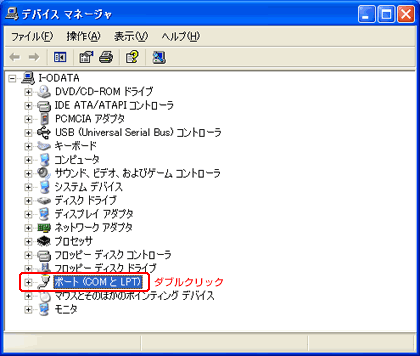 |
 |
 |
[拡張ポート(USB-RSAQ5.)(COMx)]を右クリックし、表示された[プロパティ]をクリックします。
|
|
| |
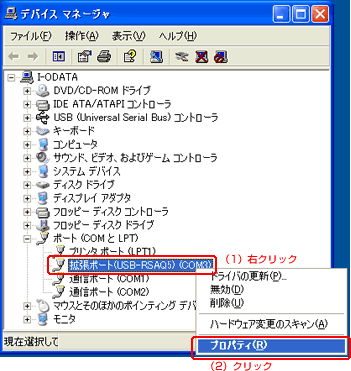 |
 |
 |
[拡張ポート(USB-RSAQ5)(COMx)]が表示されていない場合、本製品がパソコンに認識されておりません。
本製品をUSBポートに抜き差しし直した上で、再度[拡張ポート(USB-RSAQ5)(COMx)]が表示されないかご確認ください。
|
|
 |
 |
[ポートの設定]タブをクリック後、[詳細設定]ボタン(Windows
2000では[詳細]ボタン)をクリックします。 |
|
| |
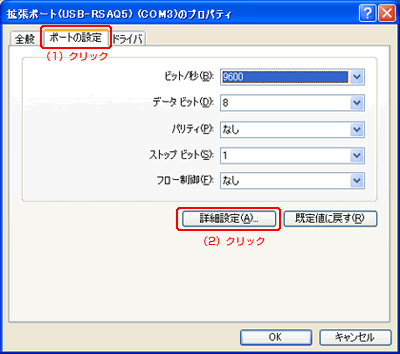 |
 |
 |
[COMポート番号]を変更したいCOMポート番号に変更後、[OK]ボタンをクリックします。
|
|
| |
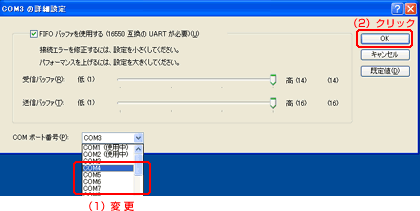 |
| |
 |
上記画面例での[COM1(使用中)]など、COM番号が既に他のデバイスで使用されている(セットアップされている)COM番号に割り当てたい場合は、そのCOMポートを使用しているデバイスを取り外す、あるいは、使用不可に設定してから再度上記手順を行ってください。
| ※ |
物理的に存在していないデバイス(他にモデムカードをインストールしたことがあるが、今は外しているなど)であっても、インストールした情報が残っていればそのデバイスに割り当てられたCOM番号は(使用中)となる場合があります。
|
|
|
以上でCOMポート番号の変更は終了です。
画面をすべて閉じてください。 |
 |
 |
| 以下の【方法1】および【方法2】を順にお試しください。 |
| |
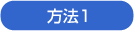 |
本製品を割り当てたいCOM番号を使用しているデバイスを無効にする手順
|
|
 |
一旦、本製品をアンインストールします。 |
|
|
|
 |
 |
本製品を割り当てたいCOM番号を使用しているCOMデバイス(内蔵モデムや赤外線など)を一旦無効にしてみてください。 |
|
|
|
 |
 |
無効の状態で、本製品を今一度インストールし直し、本製品のCOM番号が変わらないかお試しください。
|
|
 |
 |
COMポートを使用しているCOMデバイスとしては、内蔵モデム、赤外線等があります。それぞれ何番のCOMポートを使用しているかを知る場合は[デバイスマネージャ]画面で確認できます。
| (1) |
[デバイスマネージャ]画面の[ポート(COM/LPT)] |
| (2) |
[デバイスマネージャ]画面の[モデム]
内蔵モデムがある場合は、それをダブルクリックし、[モデム]タブで何番のCOMポートを使用しているかを知ることができます。
|
| (3) |
[デバイスマネージャ]画面の[赤外線] |
|
|
| |
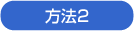 |
COM1〜COM4の内、空きがある場合の手順 |
−手動によるCOM番号の変更手順−
もし、ご利用の環境でCOM1〜COM4 のうち、空きがあるようであれば、以下の手順でも変更が可能です。
|
|
 |
[デバイスマネージャ]画面を開きます。 |
|
|
|
 |
 |
方法1の【参考】を参照して、[ポート(COM/LPT)]、[モデム]および[赤外線]が使用しているCOMポート番号をすべてメモ等に控えます。 |
|
|
|
 |
 |
メモしたCOM番号以外のCOM番号(つまり未使用のCOM番号)に本製品を割り当てるため、現在本製品に割り当てられている「I/Oの範囲」を、未使用のCOM番号に変更します。
|
|
 |
| 例1) |
上記にて控えたCOM番号が、COM1,COM2の場合は、本製品を下記の03F8-03FF/02F8-02FFに変更することはできません。 |
| 例2) |
「通信ポートCOM1」「内蔵モデムCOM2」が存在している場合、本製品のI/Oの範囲はCOM3かCOM4の値になるように変更します。 |
| |
| [COM番号] |
|
[I/Oの範囲] |
| COM1 |
..... |
03F8-03FF |
| COM2 |
..... |
02F8-02FF |
| COM3 |
..... |
03E8-03EF |
| COM4 |
..... |
02E8-02EF |
|
|
|
| − 変更手順 − |
| (1) |
デバイスマネージャ一覧から「拡張ポート(USB-RSAQ5)(COMx)」のプロパティ→「リソース」タブを選択し、自動設定のチェックを外します。「I/Oの範囲」を選択し、
[設定の変更]ボタンを押します。 |
| (2) |
変更後、順に画面を閉じます。リソースがいくつか手動で設定されている旨のメッセージが表示されるが、「はい」で続行します。
(再起動を要求された場合は 再起動します。) |
|
| |
| 以上にてご利用をお試しください。 |
| |
| Copyright(C)2007-2010 I-O DATA DEVICE,INC. All Rights Reserved. |